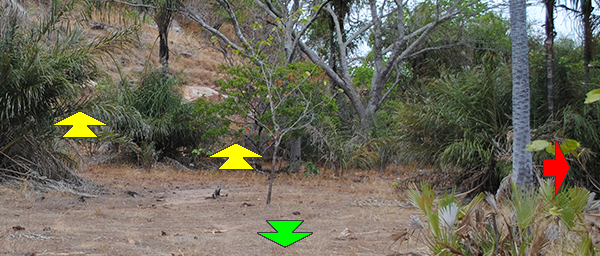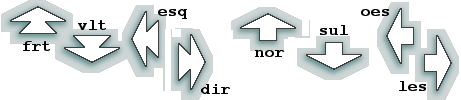|
||
Uma das vantagens de usar ilustrações nas aventuras é poder usá-las de forma interativa, ou seja, o próprio cenário servir como indicação de onde o jogador pode ir. Para ficar mais claro como utilizar isso a nosso favor, na hora de criar a aventura, vamos tomar como base a seguinte imagem:
“Estamos no cerrado, perto de um morro, bla, bla, bla...” Note pela imagem que existem duas direções óbvias que poderíamos seguir, uma direção não tão óbvia e uma quarta direção implícita (voltar de onde veio). Navegar ou mover-se apenas pela imagem pode ser ligeiramente confuso, principalmente nos equipamentos touch onde não existe o cursor do mouse para ajudar. Então, como podemos resolver essa questão de “dar uma ajuda ao jogador”, dentro do MA? Já adianto que as soluções são várias e dependem apenas do grau de trabalho ou cuidado que o autor deseja ter com a sua aventura. Vamos começar pelo formato default do MA, que não permite muitas variações de construção. Por ele sabemos que cada posição é ilustrada com uma imagem. Podemos, nessa imagem, incluir as indicações. Vou ilustrar com setas coloridas para ficar óbvio:
Isso significa que toda imagem da aventura passaria a ter essas indicações (o que, de certa forma, facilitaria bastante o jogo). Mas e se não quisermos deixar tudo tão fácil assim ou pelo menos atrelar essa “facilidade” a algum objeto (por exemplo). Lembra do Lua Cheia e a visão noturna (Complemento de nome de tela)? Então, usando o mesmo princípio podemos criar um conjunto alternativo de imagens e condicioná-las a algum objeto (por exemplo um pó mágico que permite ao jogador “ver” as direções possíveis. E nesse caso as indicações nem precisam ser setas, podendo acomodar essas indicações de forma a melhorar o visual de cada tela. Mas, e se já existir toda estrutura da narrativa e das telas prontas? Como fazer isso de um jeito mais fácil? Acrescentei no menu de opções do jogo default a opção Ativar/desativar indicadores. Com ela, o sistema liga/desliga a apresentação de setas nos links ativos da página, podendo ser setas pré desenhadas ou “pedaços” das adaptações na imagem da posição. As setas pré definidas são as seguintes:
Uma vez que o recurso esteja ativado pelo jogador, o sistema irá buscar no campo “msg” de cada link por alguma informação. Se for um nome de uma seta default, ele a colocará no centro da área de link; se for um arquivo gráfico qualquer, ele será colocado no local da área de link. O nome da seta pré definida é composto pelo nome dela, de três letras como está na figura, mais um traço, mais uma letra “f” ou “t” indicando cor fixa ou cor transparente, mais um traço e mais uma letra indicado a cor principal (b = branco; z = cinza e t = transparente total ou só o contorno da seta). Em modo script, além de uma instrução exclusiva para ligar/desligar as indicações, inclui uma instrução para movimentos entre posições (na verdade ela serve para execução de qualquer script): mover ou irpara 10,10,56,28,frt-t-b,posição2 Simples assim, pois se as indicações estiverem desligadas, a instrução ignora a imagem e se estiverem ligadas, ela mostra a seta correspondente (ou o pedaço de tela alterado específico daquele local). | ||
| anterior | índice | ||